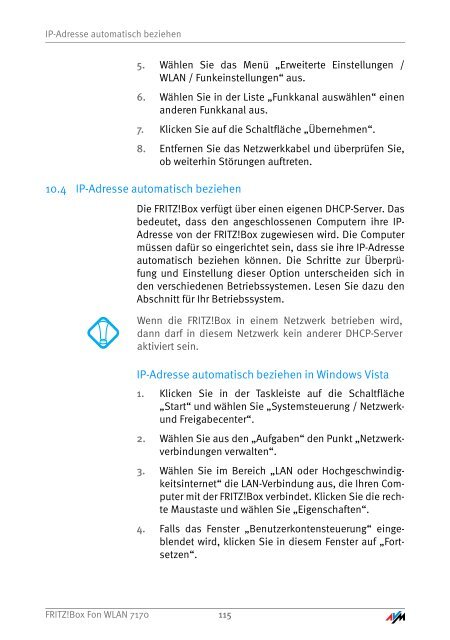Handbuch FRITZ!Box Fon WLAN 7170 - Unitymedia
Handbuch FRITZ!Box Fon WLAN 7170 - Unitymedia
Handbuch FRITZ!Box Fon WLAN 7170 - Unitymedia
Erfolgreiche ePaper selbst erstellen
Machen Sie aus Ihren PDF Publikationen ein blätterbares Flipbook mit unserer einzigartigen Google optimierten e-Paper Software.
IP-Adresse automatisch beziehen<br />
5. Wählen Sie das Menü „Erweiterte Einstellungen /<br />
<strong>WLAN</strong> / Funkeinstellungen“ aus.<br />
6. Wählen Sie in der Liste „Funkkanal auswählen“ einen<br />
anderen Funkkanal aus.<br />
7. Klicken Sie auf die Schaltfläche „Übernehmen“.<br />
8. Entfernen Sie das Netzwerkkabel und überprüfen Sie,<br />
ob weiterhin Störungen auftreten.<br />
10.4 IP-Adresse automatisch beziehen<br />
Die <strong>FRITZ</strong>!<strong>Box</strong> verfügt über einen eigenen DHCP-Server. Das<br />
bedeutet, dass den angeschlossenen Computern ihre IP-<br />
Adresse von der <strong>FRITZ</strong>!<strong>Box</strong> zugewiesen wird. Die Computer<br />
müssen dafür so eingerichtet sein, dass sie ihre IP-Adresse<br />
automatisch beziehen können. Die Schritte zur Überprüfung<br />
und Einstellung dieser Option unterscheiden sich in<br />
den verschiedenen Betriebssystemen. Lesen Sie dazu den<br />
Abschnitt für Ihr Betriebssystem.<br />
Wenn die <strong>FRITZ</strong>!<strong>Box</strong> in einem Netzwerk betrieben wird,<br />
dann darf in diesem Netzwerk kein anderer DHCP-Server<br />
aktiviert sein.<br />
IP-Adresse automatisch beziehen in Windows Vista<br />
1. Klicken Sie in der Taskleiste auf die Schaltfläche<br />
„Start“ und wählen Sie „Systemsteuerung / Netzwerkund<br />
Freigabecenter“.<br />
2. Wählen Sie aus den „Aufgaben“ den Punkt „Netzwerkverbindungen<br />
verwalten“.<br />
3. Wählen Sie im Bereich „LAN oder Hochgeschwindigkeitsinternet“<br />
die LAN-Verbindung aus, die Ihren Computer<br />
mit der <strong>FRITZ</strong>!<strong>Box</strong> verbindet. Klicken Sie die rechte<br />
Maustaste und wählen Sie „Eigenschaften“.<br />
4. Falls das Fenster „Benutzerkontensteuerung“ eingeblendet<br />
wird, klicken Sie in diesem Fenster auf „Fortsetzen“.<br />
<strong>FRITZ</strong>!<strong>Box</strong> <strong>Fon</strong> <strong>WLAN</strong> <strong>7170</strong> 115